
时间:2021-02-05 00:29:48 来源:www.win10xitong.com 作者:win10
一些用户在使用系统的时候遇到过win10edge浏览器打不开解决方法的问题,遇到win10edge浏览器打不开解决方法这种情况的网友其实不在少数,很多网友都遇到了,如果你也因为这个win10edge浏览器打不开解决方法的问题而困扰,我们不妨试试这个方法:1、点击左下角开始,打开"设置"。2、进入windows设置后,点击"应用"就这个难题很容易的解决啦。下面就是有图有真相的详细说说win10edge浏览器打不开解决方法的解决措施。
今日小编推荐系统下载:雨林木风Win10纯净版
win10edge浏览器打不开怎么办?
1.点击左下角开始并打开“设置”。
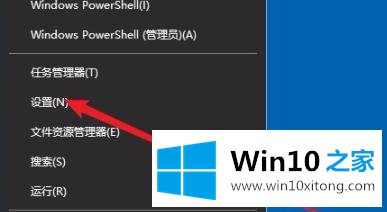
2.输入窗口设置后,单击“应用”。
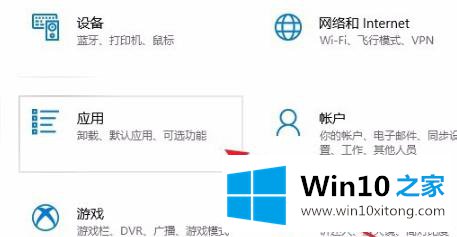
3.然后单击左侧任务栏中的“应用程序和功能”。
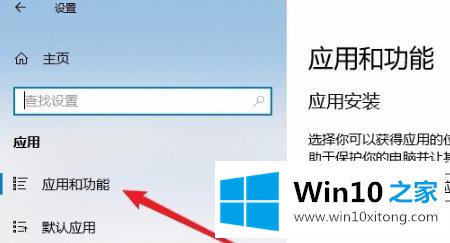
4.在打开的列表中找到“微软边缘浏览器”,然后单击“高级选项”。
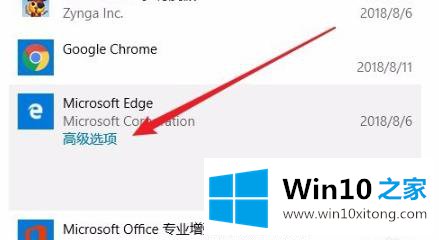
5.进入边缘浏览器设置页面,点击“修复”。
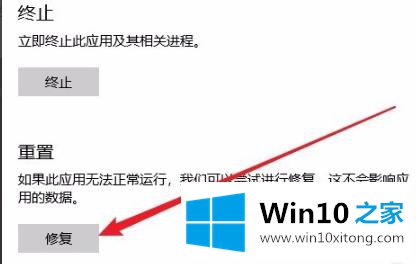
6.修复成功后会出现一个。
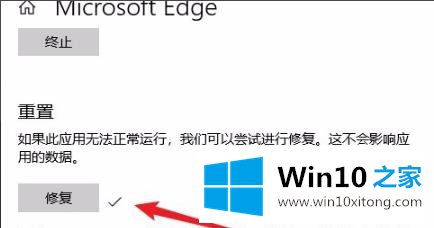
7.如果仍然不起作用,只需单击“重置”。
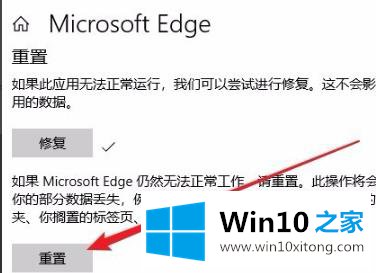
以上是win10edge浏览器无法为您打开的解决方案
在上面的文章中小编结合图片的方式详细的解读了win10edge浏览器打不开解决方法的解决措施,本期的内容就结束了,各位,我们下一次再见。